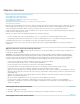Operation Manual
Naar boven
Naar boven
Golf .wav • •
Videoindelingen
Flash kan de volgende videoindelingen importeren:
Bestandstype Extensie Windows Macintosh
Video voor Adobe Flash .flv, .f4v • •
QuickTime-film .mov, .qt • •
Video voor Windows .avi • •
MPEG .mpg, .m1v, .m2p, .m2t, .m2ts,
.mts, .tod, .mpe, .mpeg
• •
MPEG-4 .mp4, .m4v, .avc • •
Digital Video .dv, .dvi • •
3GPP/3GPP2 voor mobiele
apparatuur
.3gp, .3gpp, .3gp2, .3gpp2,
.3p2
• •
Illustraties importeren in Flash
Met Flash Professional kunt u illustraties in verschillende bestandsindelingen rechtstreeks in het werkgebied of de bibliotheek opnemen.
Een bestand importeren in Flash
1. Ga als volgt te werk:
Als u een bestand rechtstreeks in het huidige Flash Professional-document wilt importeren, selecteert u Bestand > Importeren >
Importeren in werkgebied.
Als u een bestand in de bibliotheek voor het huidige Flash Professional-document wilt importeren, selecteert u Bestand > Importeren >
Importeren in bibliotheek. Als u een bibliotheekitem in een document wilt gebruiken, sleept u het naar het werkgebied.
2. Selecteer een bestandsindeling in het pop-upmenu Bestandstype (Windows) of Tonen (Macintosh).
3. Navigeer naar het gewenste bestand en selecteer het. Als een geïmporteerd bestand meerdere lagen heeft, worden in Flash Professional
mogelijk nieuwe lagen gemaakt (afhankelijk van het type importbestand). Nieuwe lagen worden weergegeven in de tijdlijn.
4. Klik op Openen.
5. Als de naam van het bestand dat u importeert op een getal eindigt en zich in dezelfde map bestanden met opeenvolgende getallen
bevinden, gaat u op een van de volgende manieren te werk:
Opmerking: (alleen Windows 8) Als een PSD-bestand met tekst wordt geïmporteerd terwijl de optie Vectorcontour ingeschakeld is, kunt u de
ankerpunten voor het vectorobject niet bewerken. Dit is het geval voor PSD-bestanden die zijn gemaakt met lettertypen die niet beschikbaar
zijn in Windows 8.
Klik op Ja als u alle opeenvolgende bestanden wilt importeren.
Klik op Nee als u alleen het opgegeven bestand wilt importeren.
Hieronder volgen enkele voorbeelden van bestandsnamen die in een reeks kunnen worden gebruikt:
Frame001.gif, Frame002.gif, Frame003.gif
Vogel 1, Vogel 2, Vogel 3
Lopen-001.ai, Lopen-002.ai, Lopen-003.ai
Een bitmap uit een andere toepassing rechtstreeks in het huidige Flash-document plakken
1. Kopieer de afbeelding in de andere toepassing.
2. Selecteer in Flash Professional Bewerken > In midden plakken.
FXG-bestanden importeren